免費的商標(Logo)線上設計網站@ 瘋狂宅爸
我一直想要設計一個網站的Logo,但是要我從無到有的話,又沒那麼多時間和天份,不過一位讀者向推薦這個免費的商標(Logo)設計網站:DesignEvo,經過試用發現操作簡單又方便,很快就可以做出一個Logo,還可以套用在好幾種物品上來預覽效果,重點是可以免費用在商務上喔。如果你想設計班服、班旗、社服、社旗或是遊戲中的盟徽等等,都可以用這個線上設計網站來做喔!
以下是操作介面的說明:
1.首先要用流覽器連到DesignEvo網站。使用這網站可以註冊成為會員使用或是不註冊也可以直接使用。請點選[免費製作Logo]。
註:網站上的Q&A說加入會員可以使用較多的功能,不過我比對好幾次會員和非會員的功能,並沒有發現有不同的地方。
2.進入後如下圖所示,左半邊是範本的分類,也可以用搜尋的方式找尋你喜歡的範本類別,下圖中間紅框的部分就是該類別的範本,看到喜歡的範本就可以點進去修改成自己要的Logo,至於右下角的齒輪圖案則是說明、回報問題以及更改顯示語系的功能。
3.選擇範本後,接著就要輸入名稱和標語,然後請點選[開始]。
4.接著進入設計頁面,下圖中1位置就是圖示區,可以搜尋你想要的圖示(只能用英文才查的到喔!)並把它拉到你的設計圖中;下圖2位置是圖示的編修工具列;圖3位置則是圖示的複製刪除以及圖層上下移動的功能列。
5.點選瘋狂宅爸切換到文字的編修頁面,下圖1位置就是字型的清單;圖2位置則是文字的編修工具列;圖3位置則是文字區塊的複製刪除以及圖層上下移動的功能列。
6.在形狀區可以選擇徽章、裝飾等圖形。
7.做好Logo後可以點選網站右上角的預覽功能,可以看到如下圖各種物品套用後的效果。
8.最後就是下載了,點擊網站右上角的下載按鈕,就會跳出下圖的說明,點擊分享後就可以下載使用這個Logo了。當然如果你不分享的話也是可以下載,只是免費的資源還是需要大家的支持才能繼續提供服務,所以還是建議點一下分享。
9.下載後會把檔案都壓縮成一個zip檔。
10.壓縮檔內有三個圖檔一個文字授權說明檔。
想了解更多細部功能的話,請參考以下實作Logo的教學影片:
相關連結:
線上免費影像編修軟體Pixlr介紹--照片整形篇@ 瘋狂宅爸
網路直播Live電視APP for Android@ 瘋狂宅爸
Apowersoft免費線上螢幕錄影--錄製線上影片for Windows@ 瘋狂宅爸
線上免費QR Code二維碼產生器@ 瘋狂宅爸
線上免費文字轉語音Cyberon TTS@ 瘋狂宅爸
以下是操作介面的說明:
1.首先要用流覽器連到DesignEvo網站。使用這網站可以註冊成為會員使用或是不註冊也可以直接使用。請點選[免費製作Logo]。
註:網站上的Q&A說加入會員可以使用較多的功能,不過我比對好幾次會員和非會員的功能,並沒有發現有不同的地方。
2.進入後如下圖所示,左半邊是範本的分類,也可以用搜尋的方式找尋你喜歡的範本類別,下圖中間紅框的部分就是該類別的範本,看到喜歡的範本就可以點進去修改成自己要的Logo,至於右下角的齒輪圖案則是說明、回報問題以及更改顯示語系的功能。
4.接著進入設計頁面,下圖中1位置就是圖示區,可以搜尋你想要的圖示(只能用英文才查的到喔!)並把它拉到你的設計圖中;下圖2位置是圖示的編修工具列;圖3位置則是圖示的複製刪除以及圖層上下移動的功能列。
5.點選瘋狂宅爸切換到文字的編修頁面,下圖1位置就是字型的清單;圖2位置則是文字的編修工具列;圖3位置則是文字區塊的複製刪除以及圖層上下移動的功能列。
6.在形狀區可以選擇徽章、裝飾等圖形。
7.做好Logo後可以點選網站右上角的預覽功能,可以看到如下圖各種物品套用後的效果。
8.最後就是下載了,點擊網站右上角的下載按鈕,就會跳出下圖的說明,點擊分享後就可以下載使用這個Logo了。當然如果你不分享的話也是可以下載,只是免費的資源還是需要大家的支持才能繼續提供服務,所以還是建議點一下分享。
9.下載後會把檔案都壓縮成一個zip檔。
10.壓縮檔內有三個圖檔一個文字授權說明檔。
想了解更多細部功能的話,請參考以下實作Logo的教學影片:
相關連結:
線上免費影像編修軟體Pixlr介紹--照片整形篇@ 瘋狂宅爸
網路直播Live電視APP for Android@ 瘋狂宅爸
Apowersoft免費線上螢幕錄影--錄製線上影片for Windows@ 瘋狂宅爸
線上免費QR Code二維碼產生器@ 瘋狂宅爸
線上免費文字轉語音Cyberon TTS@ 瘋狂宅爸

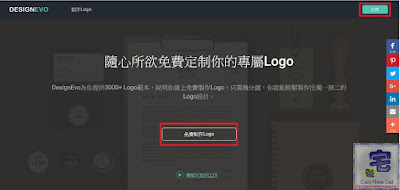
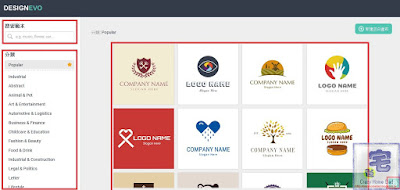
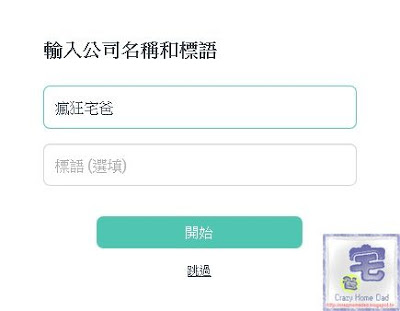
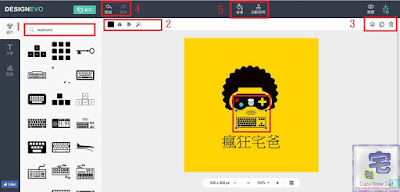
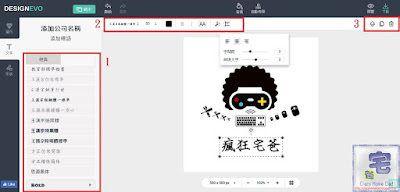


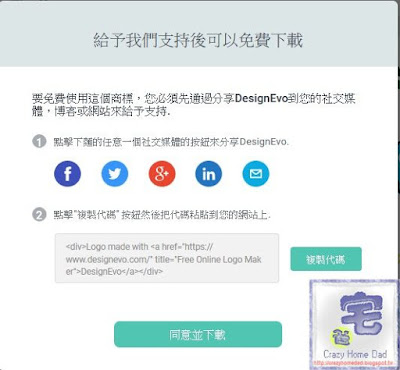

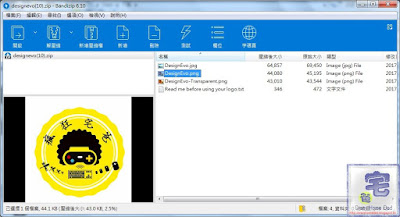




留言
張貼留言